Als je een bepaald onderdeel van je mobiele foto extra aandacht wil geven dan kan je dat bijvoorbeeld doen met het colorsplash effect. Bij deze nabewerking zet je een foto om in zwart-wit en breng je de kleur op sommige plaatsen van je foto weer terug.
Door het aanbrengen van een selectieve kleur gaat het oog van de kijker onmiddellijk naar het gekleurde onderwerp.
- De oorspronkelijke foto met de paarse bloemetjes [iPhone 6].
Je ziet foto’s met dit colorsplash effect regelmatig op Instagram* maar ook op websites en in tijdschriften. Als het effect subtiel wordt toegepast kan het resultaat er heel mooi en bijzonder door worden.
Colorsplash effect toepassen
Hoe maak je nu zelf zo’n colorsplash foto?
Er zijn diverse apps beschikbaar voor het toepassen van een dergelijk effect zoals de ColorSplash app. Maar je kan natuurlijk ook de gratis Aviary app gebruiken om een dergelijke bewerking uit te voeren. In dit artikel wordt uitgelegd hoe je een colorsplash foto maakt met de Aviary app.
Colorsplash maken met Aviary: spatten
Je opent je foto in de Aviary app. Kies nu de bewerking ‘spatten’, een wat korte vertaling van het Engelse color splash. De bewerkingen staan op de onderste regel, voor ‘spatten’ schuif je deze vrijwel helemaal naar rechts.
Zodra je op ‘spatten’ drukt zet Aviary je foto om in zwart-wit.
- Voor het colorsplash-effect kies je de bewerking ‘spatten’.
- Binnen de bewerking ‘Spatten’ kies je een van de opties voor het colorsplash effect.
Onder de foto staan nu drie icoontjes: vrije kleur, slimme kleur en gum:
- Vrije kleur: als je deze optie selecteert kan je de zwart-witte laag van je foto ‘poetsen’ zodat de oorspronkelijke kleuren weer tevoorschijn komen.
- Slimme kleur: met deze optie wordt de eerst aangeraakte kleur op je foto de kleur die weer zichtbaar wordt gemaakt.
Deze slimme kleur werkt goed als er grote kleurverschillen zijn tussen het in te kleuren onderwerp en de rest van de foto. Als het kleurverschil niet zo groot is dan is het voor de app lastiger om onderscheid te maken tussen het wel en niet in te kleuren onderdeel van de foto. - Gum: hiermee wis je de teveel gekleurde delen weer ‘terug’ naar zwart wit.
![Gebruik de 'vrije kleur' in de Aviary app als je veel verschillende kleuren naast elkaar wil laten zien. [iPhone 6]](https://www.mobielefotografie.nl/wp-content/uploads/2016/03/color-splash-Aviary-mobielefotografie.nl-2.jpg)
Gebruik de ‘vrije kleur’ in de Aviary app als je veel verschillende kleuren naast elkaar wil laten zien. [iPhone 6]
Nauwkeurig inkleuren
Als je het onderwerp nauwkeurig wil inkleuren dan gaat dat makkelijker door in te zoomen. Bij IOS (iPhone/iPad) doe je dat door te knijpen, bij Androidtelefoons druk je daarvoor eerst op het vergrootglas-icoontje. Je kan daarbij overigens ook een pennetje gebruiken.
Opslaan en delen
Als je tevreden bent over het resultaat van je colorsplash bewerking in Aviary dan druk je op ‘Toepassen’ rechtsboven in je scherm.
Je kan nu ook andere bewerkingen uitvoeren zoals bijsnijden maar je kan ook op ‘Opslaan’ drukken om je foto te bewaren op je telefoon.
Je hebt in het volgende scherm de mogelijkheid om je nieuwe creatie te delen via mail of je sociale media. Met de knop ‘klaar’ ga je weer terug naar het beginscherm.
- Als je tevreden bent met het colorsplash effect druk je op ’toepassen’.
- Druk op ‘opslaan’ om je colorsplash foto op je telefoon te bewaren.
- Na het opslaan van je colorsplash-foto kan je de foto gelijk delen of mailen.
Conclusie Aviary colorsplash bewerking
Met een selectieve kleur kan je de aandacht naar het gekleurde onderwerp leiden. Met de gratis Aviary app kan je heel eenvoudig zo’n colorsplash bewerking toepassen op je foto.
Als je het leuk vindt om zo’n bewerking eens te proberen met je eigen mobiele foto’s dan is deze gratis optie een mooi startpunt.
En zoals altijd: we horen graag je ervaringen!
IOS: 4.1.0
Android: 4.4.6
Je kan Aviary en de bewerking ‘spatten’ gebruiken zonder of met je (gratis aan te maken) Adobe ID.
De ‘spatten’ bewerking zit op dit moment niet in de Aviary app voor de WindowsPhone.
*) enkele handige colorsplash tags: #colorsplash, #colorsplash_of_our_world, #ig_splash, #colorsplash_kings, #splashmoods, #splendid_colorsplash, #tv_colorsplash, #colorsplash_captures



![De paarse bloemetjes zijn weer teruggekleurd met de 'spatten' bewerking van Aviary. [iPhone 6]](https://www.mobielefotografie.nl/wp-content/uploads/2016/03/color-splash-Aviary-mobielefotografie.nl-4.jpg)
![De oorspronkelijke kleurenfoto met de paarse bloemetjes [iPhone 6].](https://www.mobielefotografie.nl/wp-content/uploads/2016/03/color-splash-Aviary-mobielefotografie.nl-3.jpg)

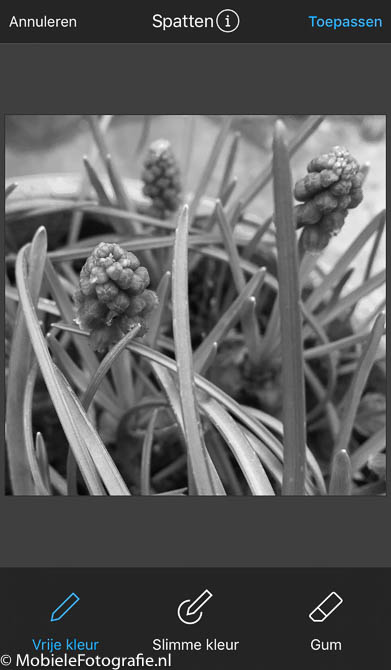

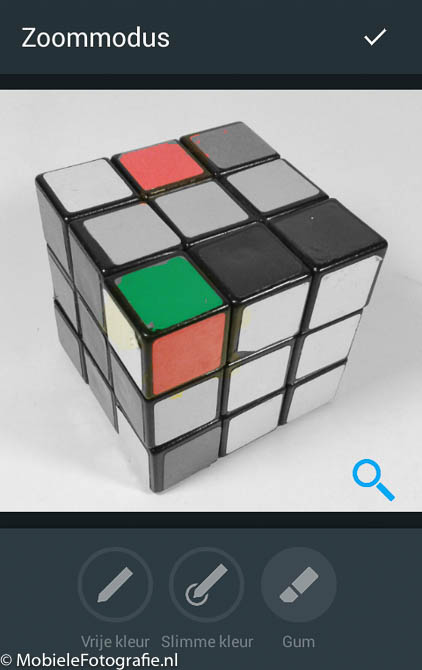
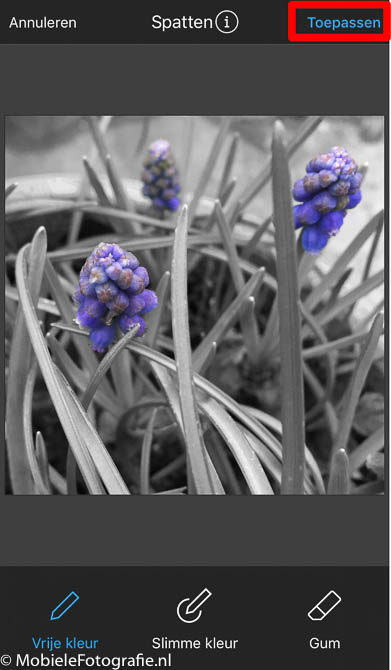
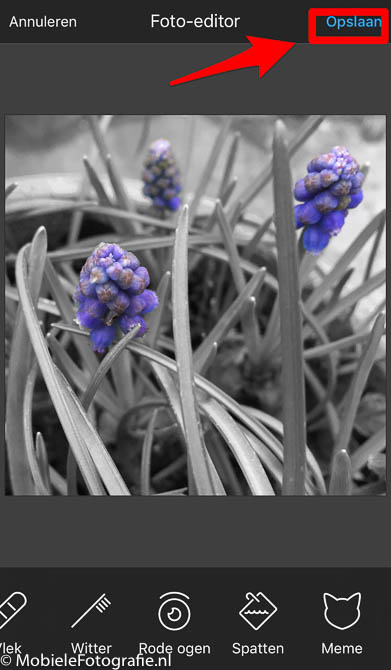
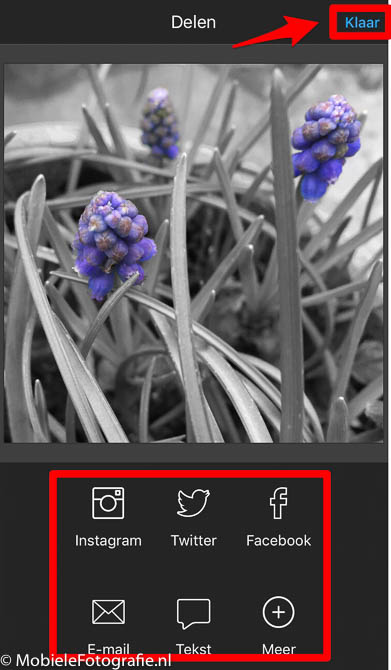


![Foto van zonnebloem voor een kleurige achtergrond [Samsung Galaxy Trend]](https://www.mobielefotografie.nl/wp-content/uploads/2015/12/goedkope-mobiele-telefoon-mobielefotografie.nl_-520x347.jpg)

